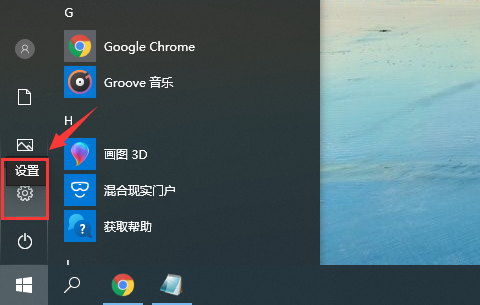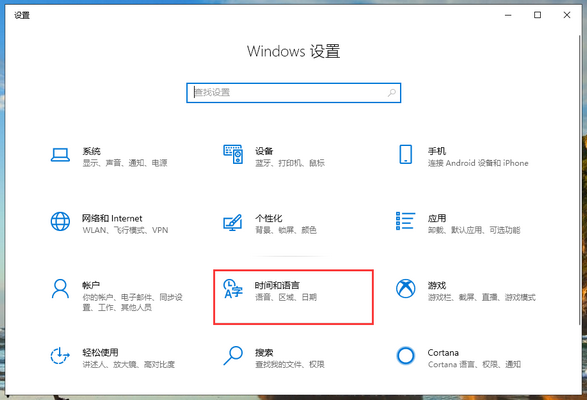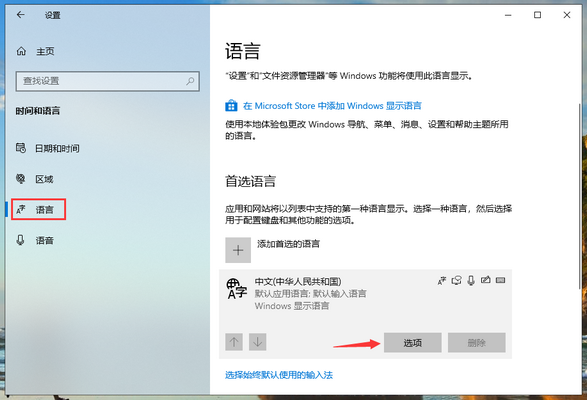首页
Win10专业版输入法打不出汉字怎么回事?
Win10专业版输入法打不出汉字怎么回事?
2021-12-11 21:00:51
来源:互联网
作者:admin
Win10专业版用的人越来越多,Win10专业版自带的中文输入法是一款非常不错的文字输入软件,Win10专业版输入法输入文字时会出现打不出汉字怎么回事,系统之家小编在这分享了一篇Win10专业版输入法打不出汉字的解决方法。
解决方法如下
1、打开开始菜单,点击【设置】。
2、在【Windows设置】窗口中选择【时间和语言】。
3、切换到【语言】页面,在【首选语言】中,先点击一下微软的中文输入法,再点击【选项】。
4、再输入法选项中,下拉找到【键盘】,点击一下【微软拼音】再点击【选项】。
5、在微软拼音的选项中,点击【常规】。
6、将【选择拼音设置】更改为全拼,【选择输入法默认模式】更改为中文即可。
相关文章
- win10时间不准怎么办? 04-04
- Win10管理员Administrator账户开启方法 04-04
- win10蓝屏irql not less or equal教程 03-27
- win10系统总弹出需要新应用打开此ymsgr的解决方法 01-24
- win10待机死机有什么好的处理方法?要怎么解决? 01-21
- win10系统groove播放器无法使用怎么办?win10系统音乐groove无法播放修复教程 01-21
精品游戏
换一批